怎么设置手机字幕朗读功能 iPhone文字朗读声音设置步骤
日期: 来源:冰糖安卓网
在现代社会中手机已经成为人们生活中不可或缺的一部分,而随着科技的不断发展,手机的功能也变得越来越多样化。其中字幕朗读功能便是一项非常实用的功能,可以帮助那些视力不佳的人士更方便地阅读手机上的文字内容。对于iPhone用户来说,设置字幕朗读功能并不复杂,只需按照一定的步骤进行操作即可轻松实现。接下来我们就来看看具体的设置步骤是怎样的。
iPhone文字朗读声音设置步骤
步骤如下:
1.在手机桌面中打开设置。
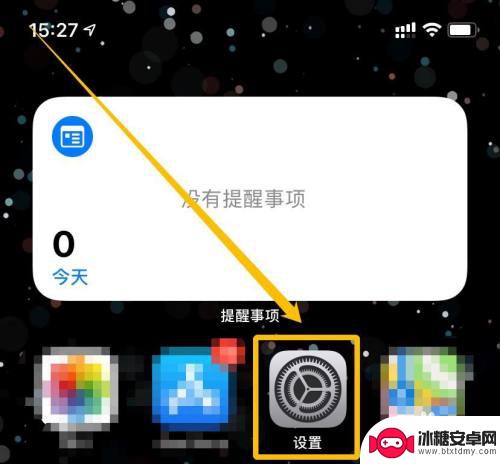
2.单击辅助功能。
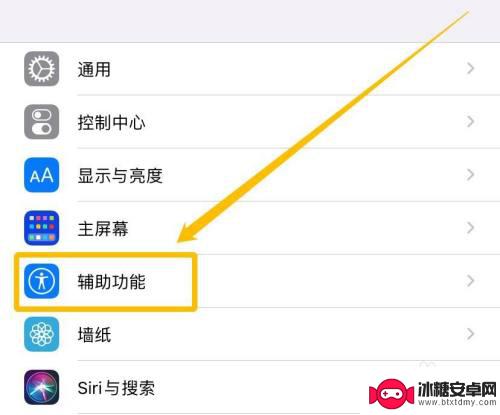
3.选择朗读内容。
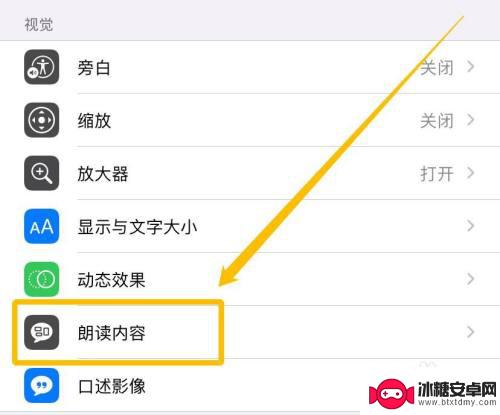
4.点击声音。
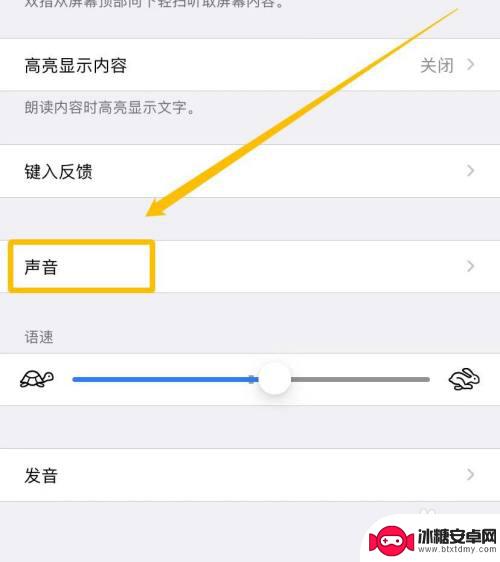
5.这里以中文为例,选择中文。
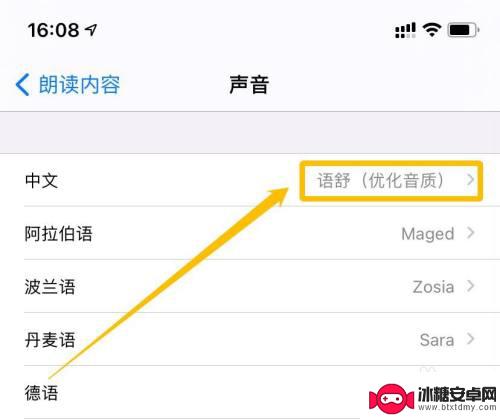
6.点击已下载完成的语舒右侧的 > 。
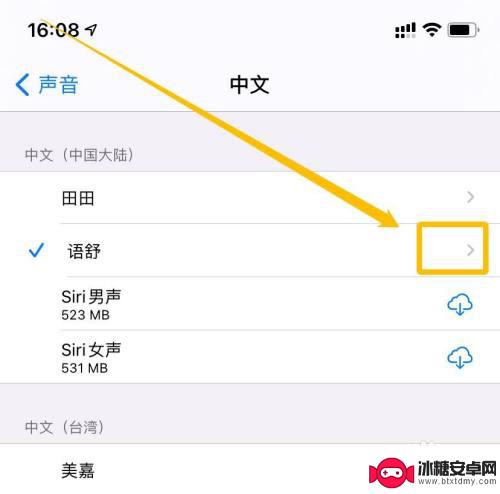
7.点击右侧点击 ▷ ,则可以试听声音。
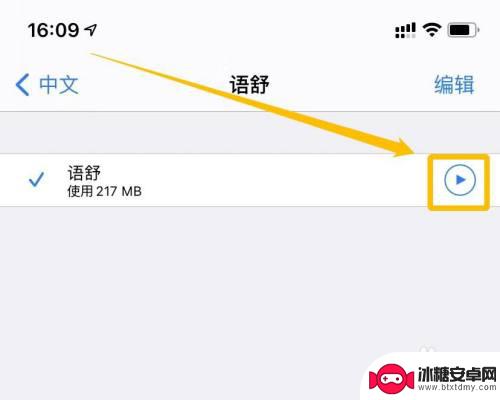
8.左侧的 √ 所勾选的声音则是设置完成的声音。
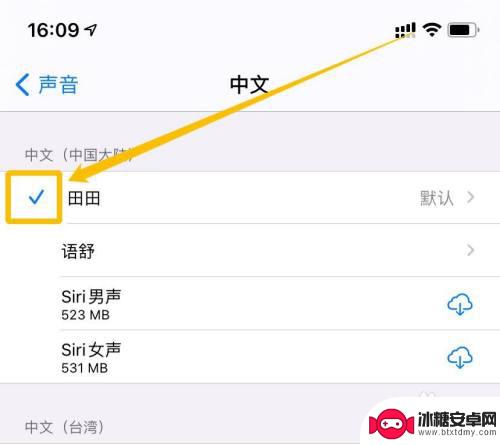
9.汇总
1.在手机桌面中打开设置。
2.单击辅助功能。
3.选择朗读内容。
4.点击声音。
5.这里以中文为例,选择中文。
6.点击已下载完成的语舒右侧的 > 。
7.点击右侧点击 ▷ ,则可以试听声音。
8.左侧的 √ 所勾选的声音则是设置完成的声音。

以上就是怎么设置手机字幕朗读功能的全部内容,有遇到相同问题的用户可参考本文中介绍的步骤来进行修复,希望能够对大家有所帮助。












